Google heeft een heel groot gebruikersbestand verzorgdhun Chrome-webbrowser. Hoewel het vrij laat werd uitgebracht in vergelijking met andere webbrowsers, zoals Opera, Firefox of Safari, veroverde het snel een aanzienlijk deel van het marktaandeel, zelfs bovenaan de lijst met favoriete webbrowsers van veel mensen. Als u Google Chrome gebruikt, hebt u de gewoonte om tientallen of misschien honderden tabbladen tegelijkertijd open te houden, dan moet u ook een idee hebben van hoe moeilijk het is om die tabbladen te beheren, vooral als u een notebookgebruiker bent. Vanwege ruimtebesparing wordt het heel moeilijk om naar een bepaald tabblad te zoeken. Een uiterst handige alternatieve oplossing die u kunt proberen is Tabs Outliner. Deze lichtgewicht Chrome-extensie is bedoeld omfloreer uw webervaring, als u weet hoe u deze optimaal kunt gebruiken. Tabs Outliner heeft een steile leercurve, maar als je het eenmaal onder de knie hebt, is het zeker dat het je leven gemakkelijk maakt. De extensie is ontworpen om een boomstructuur te bieden voor al uw geopende tabbladen, zodat u ze in groepen kunt sorteren, aantekeningen kunt toevoegen en ook een geschiedenis van eerdere sessies kunt bijhouden.
Na succesvolle installatie plaatsen de extensies de minuscule knop op de balk voor snelle toegang. U kunt op deze knop klikken om Tab Outliner's te openen Hoofdaanzicht venster met het tabblad Boom en alle bijbehorende functies.
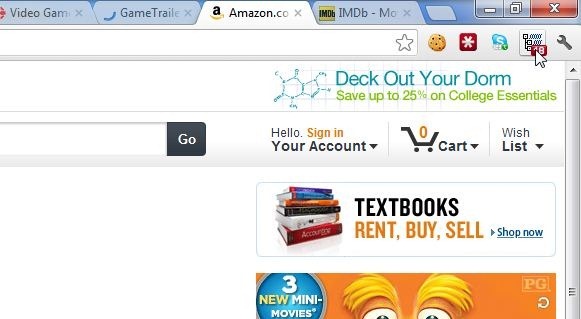
De Hoofdaanzicht venster fungeert als gateway voor alle geopende tabbladen doorgroeperen ten opzichte van hun vasthoudvensters. U kunt ook aangepaste groepen maken voor de tabbladen; Als u bijvoorbeeld wilt dat alle Amazon-tabbladen afzonderlijk van de rest worden weergegeven, kunt u een nieuwe groep maken, deze "Amazon" noemen en die tabbladen onder de nieuw gemaakte groep plaatsen. U kunt elk tabblad eenvoudig vanuit de structuur verplaatsen door het op en neer te slepen en het zelfs van het ene venster naar het andere te verplaatsen.
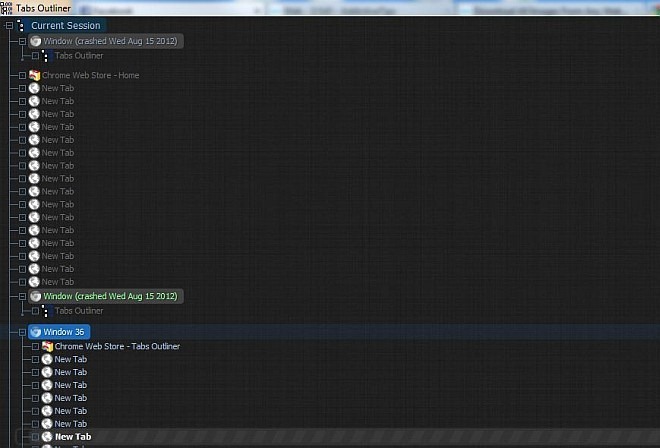
Door de muisaanwijzer boven een tabblad te houden verschijnen twee extra knoppen aan de rechterkant, d.w.z. Dichtbij en uitschot. Tijdens het klikken Dichtbij knop verlaat het specifieke tabblad, als u het tabblad weggooit, verdwijnt het zelfs uit de geschiedenis van de tabbladen.
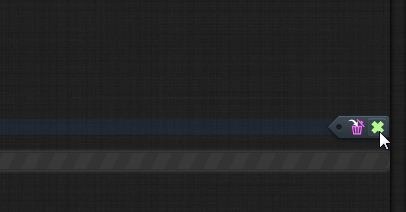
Beweeg uw muisaanwijzer helemaal links onderaan de Hoofdaanzicht venster en u wordt voorgesteld met een klein navigatiepaneel. Dit paneel biedt een snelkoppeling om te openen Nieuw raam en kunt u nieuwe toevoegen Opmerking, groep, scheidingsteken of Google Doc. Hiermee kunt u ook Clone de Hoofdaanzicht van venster naar een ander, waardoor het eenvoudig is om tabbladen van venster naar venster of van de ene groep naar de andere te slepen en neer te zetten. Extra functies zijn onder meer Ongedaan maken Scroll, Scroll Up to next Open Window, Save and Close All Open Windows en Alles uitvouwen (tabbladen in structuur).
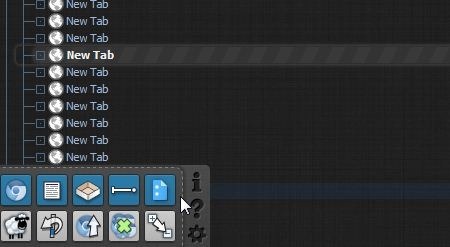
Over het algemeen is Tabs Outliner een geweldige extensie die een knappe manier biedt om uw tabbladen te beheren. Als u nog andere soortgelijke extensies wilt delen, aarzel dan niet om dit te doen.
Tabs Outliner downloaden




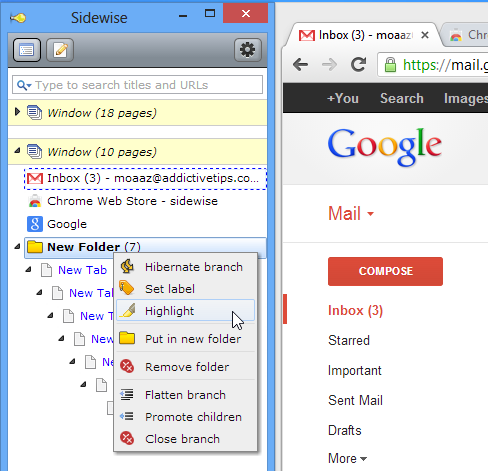


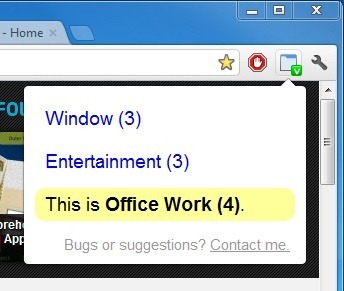





Comments